Од објављивања, чини се да је Валхеим наслов који ће донети успех. Али како је игра још увек у раном приступу, није у потпуности оптимизована. Нарочито, многи играчи доживљавају константна заостајања током играња, што га чини једва неуобичајивим. А неки имају масовне проблеме са синхронизацијом. Уместо да чекате да програмери реше овај проблем, заправо можете да смањите заостајања тако што ћете извршити неке промене на систему и подесити нека подешавања.
Испробајте ове исправке:
Можда неће бити потребно да их све испробате; једноставно се пробијте низ списак док не пронађете ону која функционише.
- Проверите интегритет датотека датотека
- Затворите апликације за усмеравање пропусног опсега
- Користите жичану везу
- Ажурирајте управљачки програм мрежног адаптера
- Отпустите и обновите ИП адресу
- Промените своја ДНС подешавања
- Избришите привремене датотеке
- Привремено онемогућите позадинске апликације
1. Проверите интегритет датотека датотека
Ако било која од ваших датотека игара недостаје или је оштећена, нећете моћи глатко да играте Валхеим. У овом случају морате да верификујете интегритет датотека игре, што може осигурати да је инсталација ваше игре ажурна и ако је потребно поправити све лоше или оштећене податке о игри.
Ево како се то ради:
1) Отворите Стеам клијент. Под БИБЛИОТЕКА картицу, пронађите наслов игре и кликните десним тастером миша. Затим изаберите Својства .
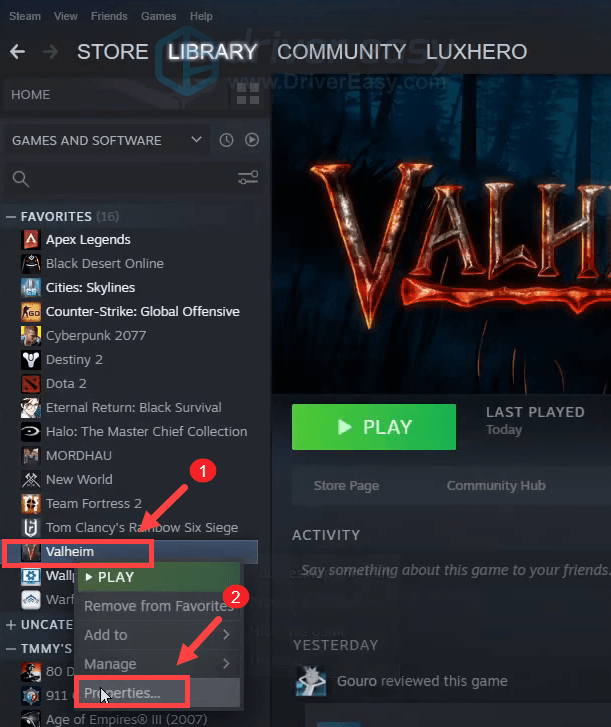
2) Изаберите ЛОКАЛНИ ДАТОТЕКИ а затим кликните на Проверите интегритет датотека датотека ... таб. Требаће вам минут да поново преузмете и замените све датотеке које недостају или су оштећене.
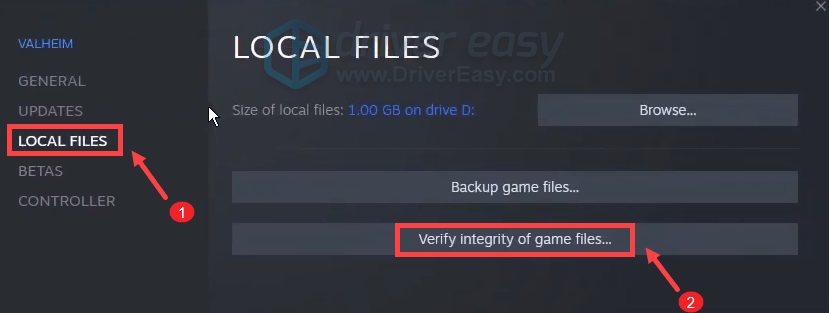
Када се процес заврши, играјте Валхеим-а и проверите да ли вам помаже да решите проблем. Ако се проблем настави, испробајте доленаведене исправке.
2. Затворите апликације за усмеравање пропусног опсега
Ваша игра почиње да заостаје и престаје да реагује, јер нешто усмерава њене ресурсе. То је можда програм који шаље велике количине података на мрежи и троши пропусни опсег у позадини.
Подузмите ове кораке да бисте надгледали употребу пропусног опсега ваших апликација и зауставили га:
1) На тастатури притисните тастер Тастер са Виндовс логотипом + Р. истовремено отворити дијалошки оквир Покрени.
2) Тип ресмон и притисните Ентер да бисте отворили Монитор ресурса.
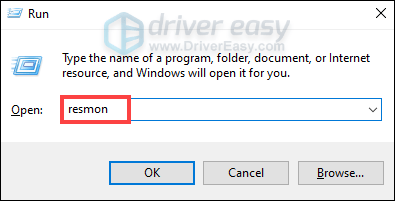
3) Изаберите Мрежа на картици која ће вам показати све мрежне активности на рачунару.
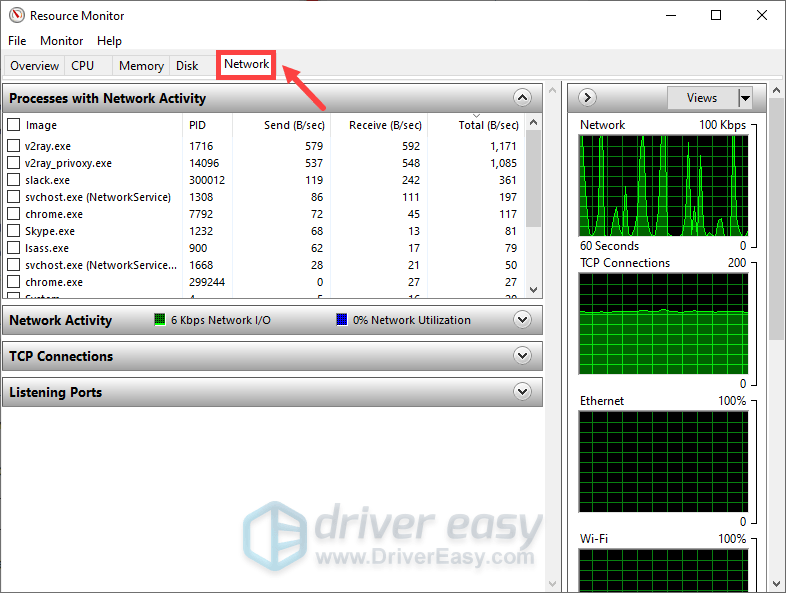
Тхе Процеси са мрежном активношћу Прозор се састоји од пет колона:
- Слика : назив апликације
- ПИД : скраћеница за идентификатор процеса, приказује вам ИД број процеса
- Пошаљи (Б / сек) : просечан број бајтова у секунди коју је апликација послала у последњем тренутку
- Пријем (Б / сец) : просечан број бајтова у секунди коју је апликација примила у последњем тренутку
- Укупно (Б / сек) : укупан бајт у секунди коју је апликација користила у последњем тренутку
4) Пронађите апликацију која користи превише пропусног опсега, кликните десним тастером миша и изаберите Крај процеса . (Имајте на уму да не бисте требали затварати апликације значајне за ваш систем. Ако нисте упознати са одређеном апликацијом, одаберите Претражите на мрежи за приступ информацијама.)
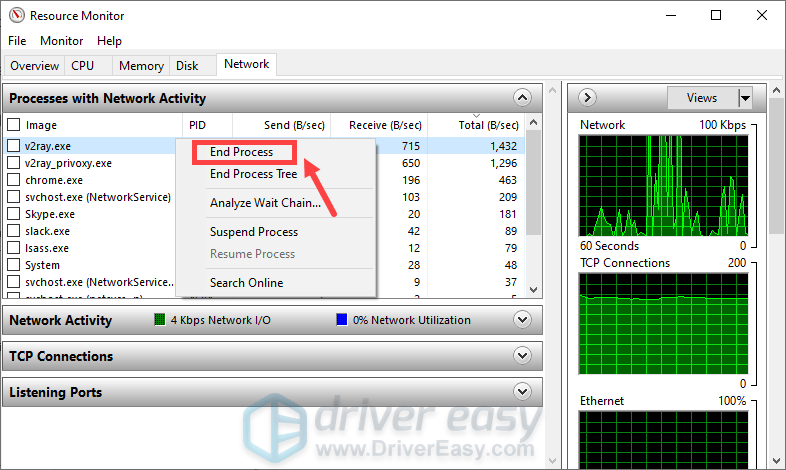
Након што сте то урадили, затворите прозор Монитор ресурса и проверите да ли је проблем са кашњењем решен.
3. Користите жичану везу
За потребе игара, пожељна је жичана веза преко бежичне везе са Интернетом. Бежичне везе су најосетљивије на сметње и нису тако доследне као жичане везе. Што је још важније, повећавају латенцију. Стога, ако је могуће, користите жичну везу.
Међутим, ако не можете да се одлучите за жичну везу, погледајте следеће решење у наставку.
4. Ажурирајте управљачки програм мрежног адаптера
Многи играчи доживљавају заостајање сервера у Валхеиму, али неки играчи су известили да ажурирање управљачког програма мрежног адаптера може помоћи да се проблем реши у кратком року. Дакле, дефинитивно би требало да проверите да ли постоје доступна ажурирања управљачких програма.
Можете ручно ажурирати управљачки програм мрежног адаптера тако што ћете посетити званичну веб локацију произвођача да бисте преузели и инсталирали одговарајући мрежни управљачки програм за свој систем.
ИЛИ
Можете то учинити аутоматски помоћу Дривер Еаси . Аутоматски ће препознати ваш систем и пронаћи одговарајући управљачки програм за њега. Не морате тачно да знате на ком систему рачунар ради или ризикујете да преузмете и инсталирате погрешан управљачки програм.
Ево како да ажурирате управљачке програме помоћу програма Дривер Еаси:
1) Преузимање и инсталирајте Дривер Еаси.
2) Покрените Дривер Еаси и кликните на Скенирај одмах дугме. Дривер Еаси ће затим скенирати ваш рачунар и открити све проблеме управљачких програма .
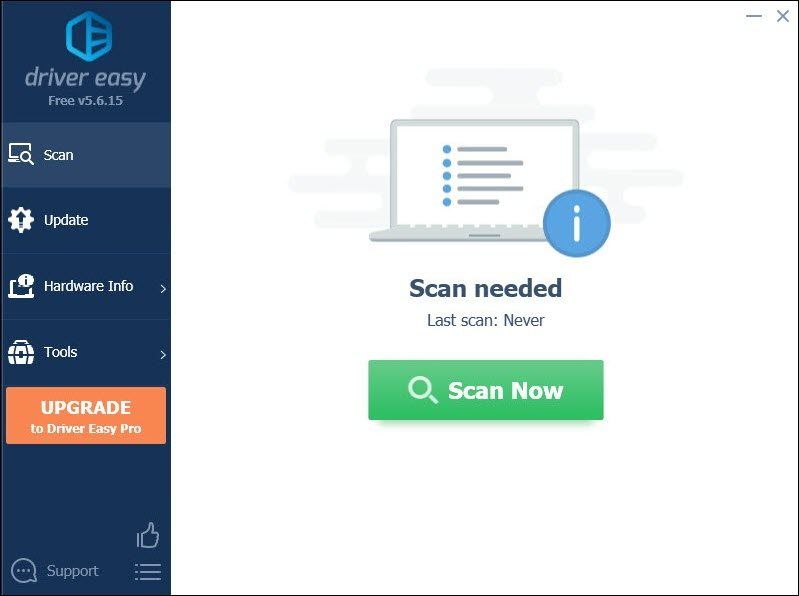
3) Кликните Ажурирај све за аутоматско преузимање и инсталирање исправне верзије све управљачке програме који недостају или су застарели на вашем систему.
(Ово захтева Про верзија који долази са потпуна подршка и а Поврат новца у року од 30 дана гаранција. Од вас ће се затражити да надоградите када кликнете Ажурирај све. Ако не желите да надоградите на верзију Про, такође можете да ажурирате управљачке програме БЕСПЛАТНОМ верзијом. Све што треба да урадите је да их преузмете један по један и ручно инсталирате.)
 Про верзија Дривер Еаси-а долази са пуна техничка подршка . Ако вам је потребна помоћ, контактирајте Тим за подршку Дривер Еаси-а у суппорт@летмекнов.цх .
Про верзија Дривер Еаси-а долази са пуна техничка подршка . Ако вам је потребна помоћ, контактирајте Тим за подршку Дривер Еаси-а у суппорт@летмекнов.цх . Након ажурирања управљачких програма, поново покрените рачунар и покрените игру да бисте проверили да ли је проблем решен. Ако не, наставите испробавати исправке у наставку.
5. Отпустите и обновите ИП адресу
Ако вам ажурирање управљачких програма није помогло да решите проблем, потребно је да ослободите и обновите ИП адресу рачунара, јер је проблем могла бити узрокована мрежном везом
1) Притисните тастер Тастер са Виндовс логотипом да бисте отворили мени Старт. Тип цмд . Десни клик Командна линија из резултата и изаберите Покрени као администратор .
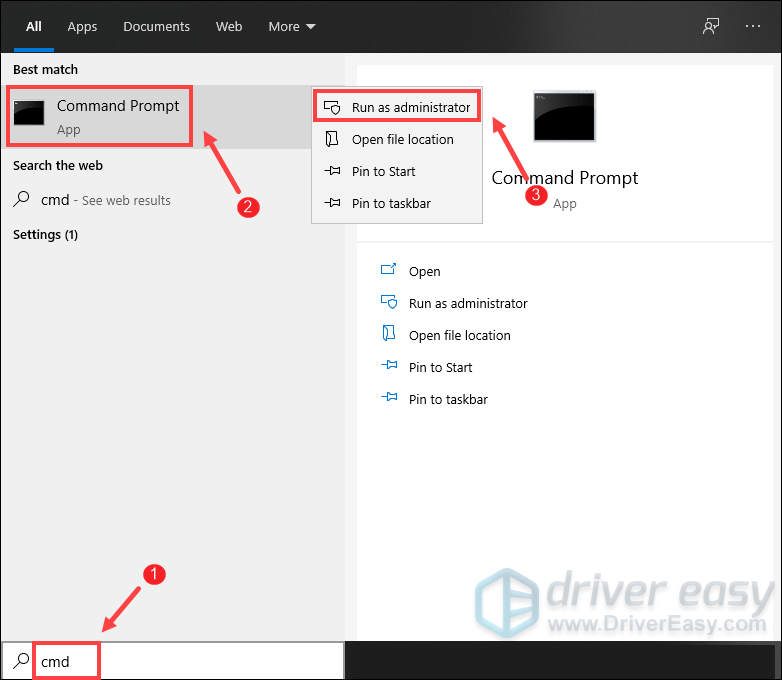
Када се појави упит за контролу корисничког налога, једноставно кликните да .
2) У прозору командне линије који се појави откуцајте следећу команду, а затим притисните Ентер .
ipconfig /release
Након отпуштања ИП конфигурације из активног адаптера, потребно је да испразните ДНС кеш меморију у случају да се кеш кабина оштети. Да бисте то урадили, једноставно откуцајте следећу команду, а затим притисните Ентер .
ipconfig /flushdns
Када завршите, требали бисте добити поруку да је задатак успешно завршен.
Последњи корак који треба да предузмете је да обновите ИП конфигурацију за активне адаптере инсталиране у систему. Да бисте то урадили, једноставно откуцајте следећу команду, а затим притисните Ентер .
ipconfig /renew
Када завршите, затворите командну линију. А можете покушати да играте Валхајма. Ако је и даље тако заостало, морате да промените ДНС подешавања.
6. Промените своја ДНС подешавања
Промена сервера на популарни заправо вам може уштедети време за решавање проблема. И овде препоручујемо употребу Гоогле ДНС-а:
1) На тастатури притисните тастер Тастер са Виндовс логотипом и Р. истовремено отворити дијалошки оквир Покрени.
2) Тип контрола а затим притисните Ентер на тастатури да бисте отворили контролну таблу.
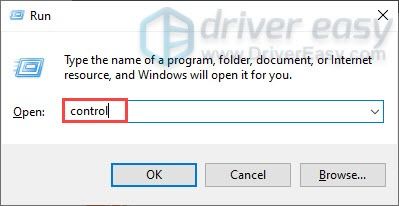
3) Кликните Мрежа и Интернет . (Напомена: Обавезно прегледајте Контролну таблу до Категорија .)
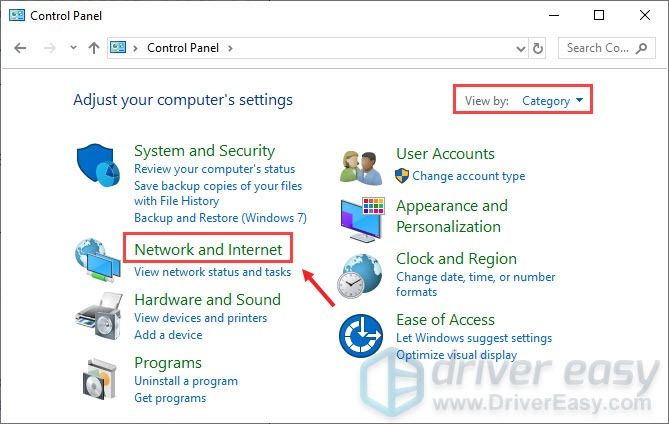
3) Кликните Центар за мрежу и дељење .
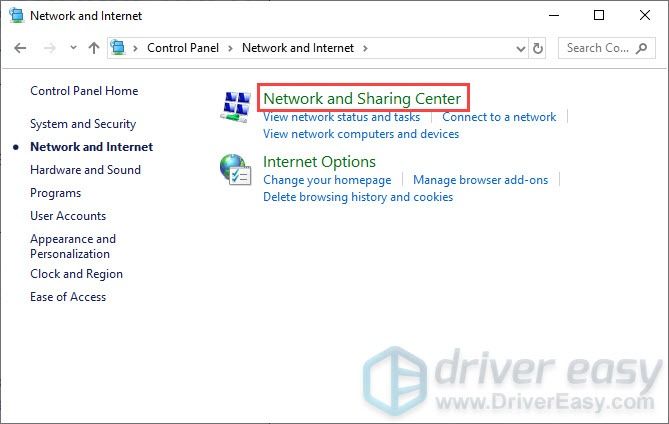
4) Кликните на Везе , да ли је Етхернет, Вифи или други .
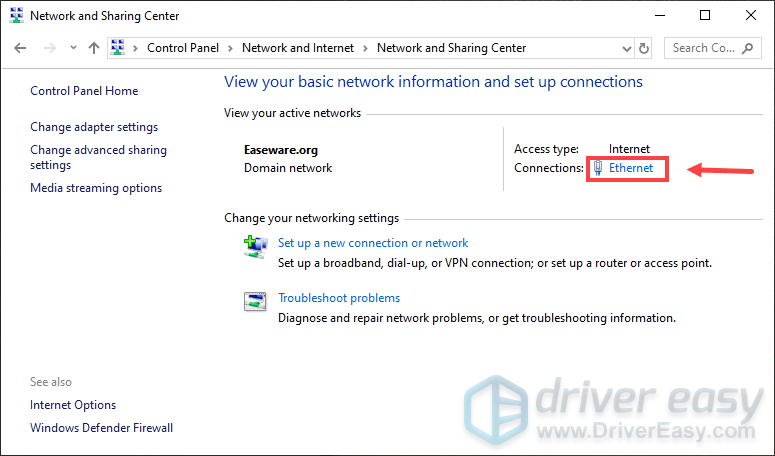
5) Кликните Својства .
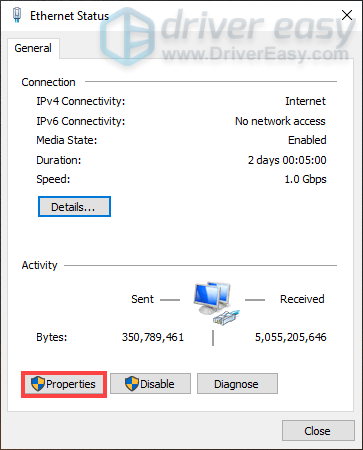
6) Кликните Интернет протокол верзија 4 (ТЦП / ИПв4) > Својства .
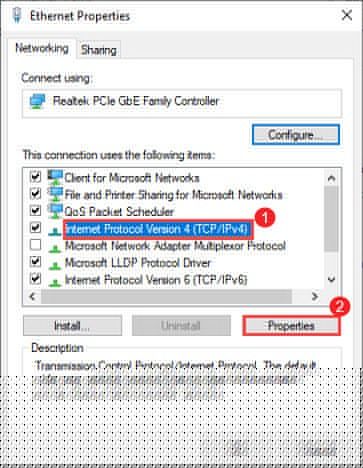
7) Кликните Користите следеће адресе ДНС сервера:
За Преферирани ДНС сервер , тип 8.8.8.8
За Алтернативни ДНС сервер , тип 8.8.4.4
Означите поље поред Потврдите подешавања на излазу а затим кликните У реду .
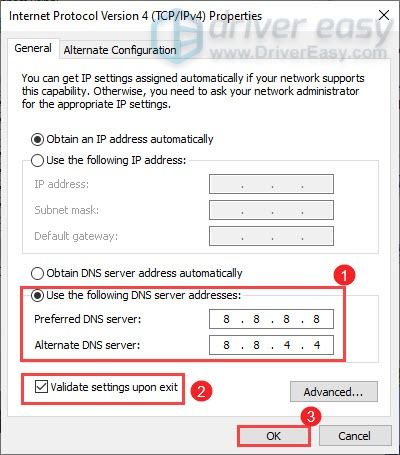
Након промене ДНС сервера, отворите Валхеим и проверите да ли је мање заостао. Ако ово није успело, пређите на следеће решење у наставку.
7. Избришите привремене датотеке
Као што и само име говори, привремене датотеке су оне врсте датотека у којима се чувају привремени подаци које креира сам Виндовс или програми. Ове датотеке не раде ништа, али могу заузети знатну количину простора и успорити рачунар. Да бисте били сигурни да не утичу на то што играте игру, требало би да избришете те датотеке и то неће узроковати проблеме. Ево како:
1) На тастатури притисните тастер Тастер са Виндовс логотипом и Р. истовремено да позовете оквир за покретање.
2) Тип % темп% а затим притисните Ентер на тастатури.
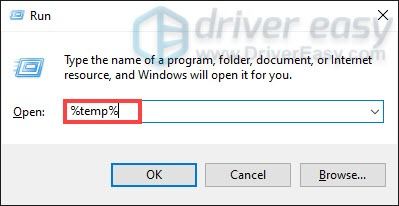
3) Избришите све датотеке у темп директоријум. (Притисните Цтрл и ДО истовремено одабрати све датотеке. Затим кликните десним тастером миша и изаберите Избриши .)
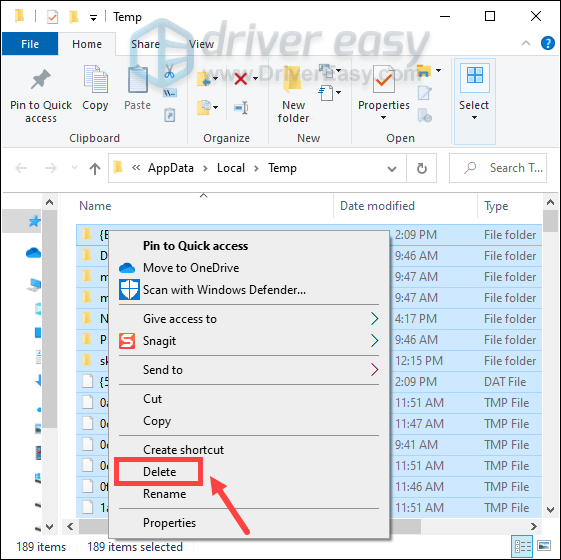
4) Ако се појави прозор који то говори Акција не може да се доврши , једноставно означите поље за потврду Ово за све постојеће ставке и кликните Прескочи .
5) Сада идите на свој Корпа за отпатке са радне површине. Кликните десним тастером миша и изаберите Празна канта за отпатке .
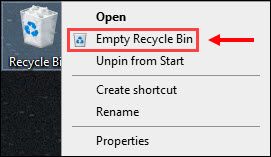
6) Кликните да .
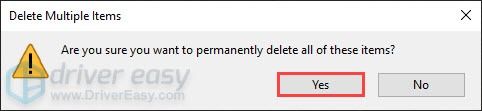
Након брисања привремених датотека, покрените Валхеим и проверите да ли можете да га репродукујете глатко.
8. Привремено онемогућите позадинске апликације
Ако рачунар у позадини покреће неколико апликација за преусмеравање ресурса, већа је вероватноћа да ће ваша игра бити заостала. Да бисте смањили заостајање у играма, морате зауставити покретање апликација у позадини.
1) На тастатури притисните тастер Тастер са Виндовс логотипом и Р. истовремено да позовете оквир за покретање.
2) Тип таскмгр и притисните Ентер .
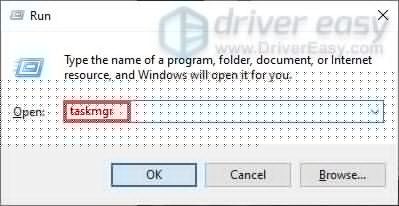
3) Под Процеси на картици изаберите програме који захтевају ЦПУ. Десни клик на њих и изаберите Крајњи задатак .
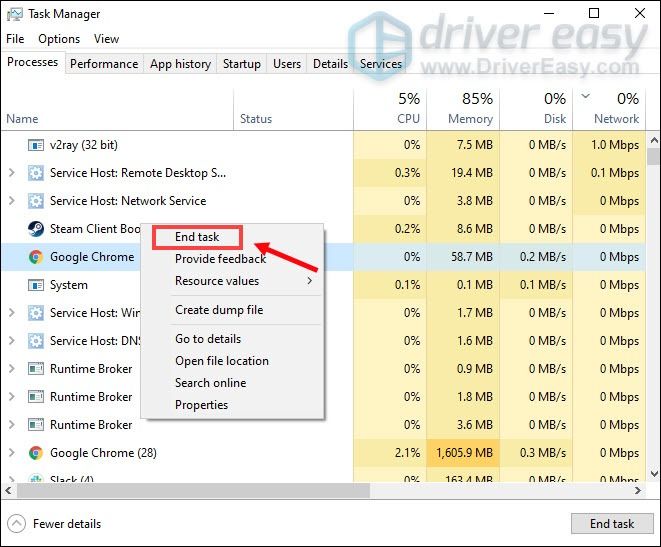
Ако не желите да се неки програми аутоматски покрећу, можете да изаберете Покренути кликните десним тастером миша на њих и изаберите Онемогући .
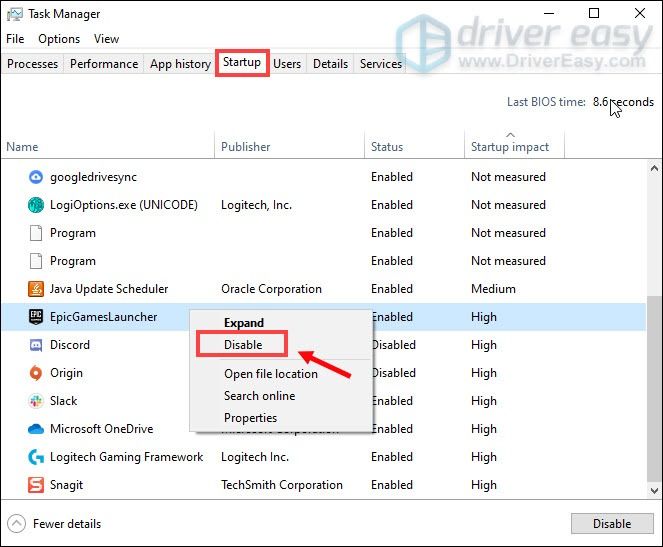
Кад онемогућите програме који се изводе у позадини, играјте Валхеим-а и требало би да буде мање заостао.
Ово су исправци за Валхеим који заостаје на рачунару. Надамо се да ће вам помоћи да ваша игра тече глатко. Ако имате било каквих идеја или питања, слободно нам оставите коментар испод.
![[РЕШЕНО] Оцулус контролер не ради](https://letmeknow.ch/img/knowledge/76/oculus-controller-not-working.jpg)


![[Решено] Грешка АДБ уређаја није пронађена у оперативном систему Виндовс 10/11](https://letmeknow.ch/img/knowledge/27/adb-device-not-found-error-windows-10-11.png)


